win7开关机声音怎么关 win7系统如何关闭电脑的提示音和开关机声音
更新时间:2023-09-15 11:39:07作者:jiang
win7开关机声音怎么关,在使用Windows 7操作系统时,我们经常会遇到一种情况,就是每次开关机时都会伴随着系统发出的提示音和开关机声音,对于一些需要安静环境的用户来说,这种声音可能会带来一定的困扰。我们应该如何关闭Win7系统中的电脑提示音和开关机声音呢?在本文中我们将会详细介绍如何进行相关设置,让您的电脑在开关机时不再发出声音。
方法如下:
1.首先在桌面空白处单击右键。出现菜单栏选择 “个性化”选项。
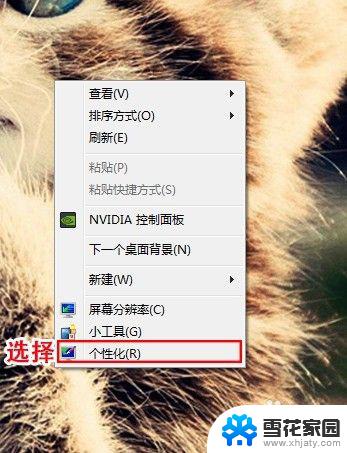
2.选择声音设置。(这里的声音设置是整个系统电脑提示音类的所有总设置)
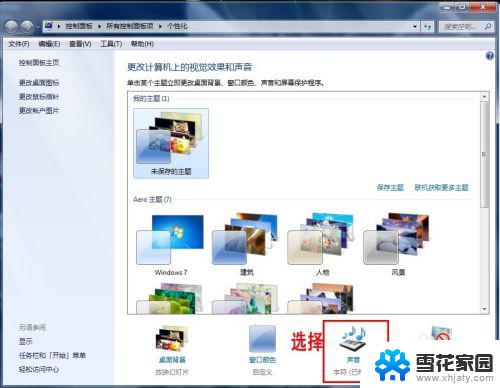
3.如果想整个电脑系统不发出声音,可以点击整个“声音方案” 选择“无声”。
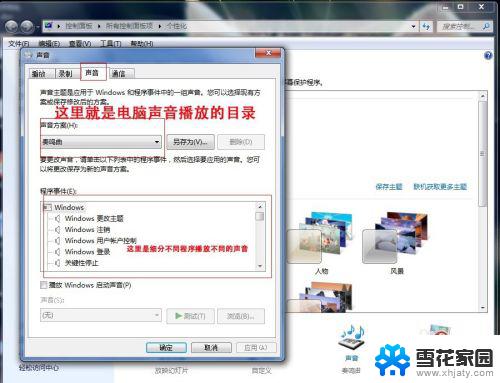

4.如果只是想某个程序事件无声,可以在下面列表中的选择无声的程序事件。
选择好需要禁声的程序事件后(图标1),在下面声音选项(图标2) 中选择"无声“。
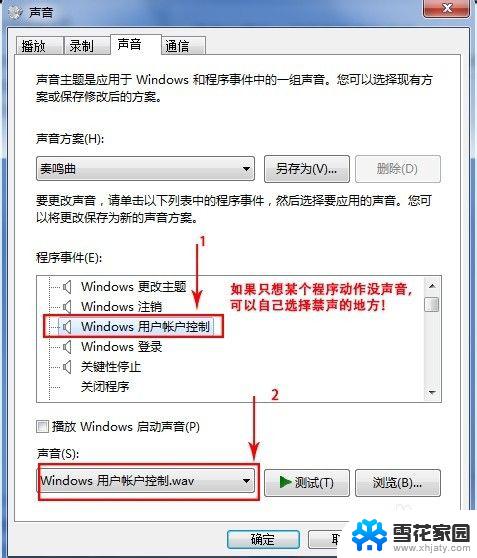
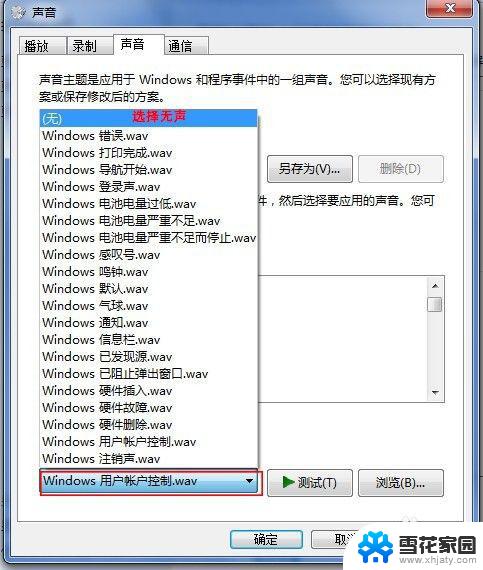
5.修改完成后,图标变黄,最后按确定或者应用即可。
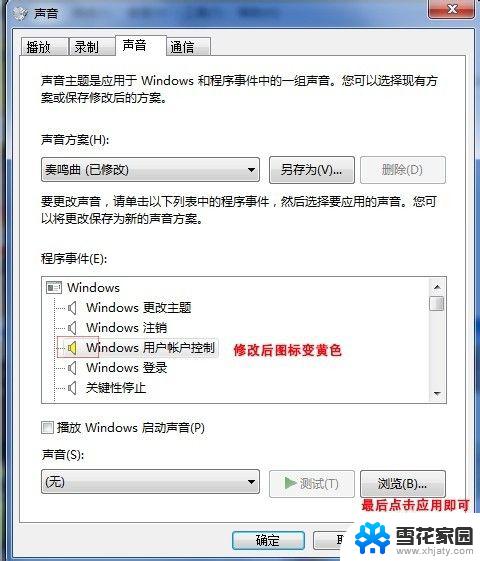
以上就是如何关闭win7开关机声音的全部内容,如有疑问请参考小编的步骤进行操作,希望对大家有所帮助。
win7开关机声音怎么关 win7系统如何关闭电脑的提示音和开关机声音相关教程
-
 电脑显示有音量但是没有声音win7 win7系统没有声音怎么办
电脑显示有音量但是没有声音win7 win7系统没有声音怎么办2025-03-31
-
 win7如何录制电脑声音 Win7系统录制电脑播放的声音的方法
win7如何录制电脑声音 Win7系统录制电脑播放的声音的方法2023-09-11
-
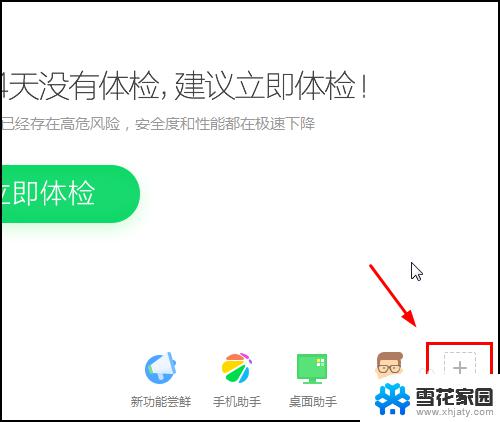 win7系统没有声音怎么设置 win7系统没有声音怎么办
win7系统没有声音怎么设置 win7系统没有声音怎么办2023-11-04
-
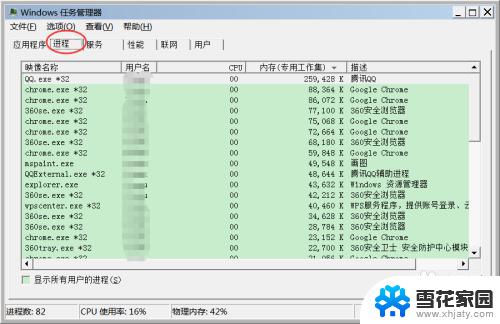 win7自启动怎么关闭 Windows7系统开机自启动项关闭方法
win7自启动怎么关闭 Windows7系统开机自启动项关闭方法2023-09-12
- win7关机变重启 Win7系统下电脑关机后总是重启怎么办
- 笔记本电脑关机又开机怎么回事 win7系统电脑关机后又自动开机怎么办
- win7怎么关掉电脑密码 win7系统如何取消开机密码
- win7关掉开机启动项 电脑开机自动启动项关闭方法
- windows update怎么关闭win7 如何关闭Windows Update系统更新功能
- win7触控板怎么关闭 win7笔记本电脑如何关闭触控板
- win7如何进pe系统 win7怎么制作pe系统
- xp系统改win7系统步骤 XP系统换成win7系统方法
- win7屏幕密码 Win7锁屏密码设置步骤
- win7更改文件格式 win7怎么更改文件格式为MP4
- 如何关闭win7自带的杀毒软件 Win7关闭Windows Defender的方法
- win7如何手机投屏 手机投屏到win7电脑
win7系统教程推荐
- 1 win7屏幕密码 Win7锁屏密码设置步骤
- 2 如何关闭win7自带的杀毒软件 Win7关闭Windows Defender的方法
- 3 win7怎么重新激活系统 win7系统激活工具
- 4 怎么看win7是多少位 win7怎么查看系统的位数
- 5 windows8开始菜单改成win 7 Win8系统开始菜单设置成win7样式的方法
- 6 windows7无法连接到网络 Win7网络连接无法访问Internet解决方法
- 7 win7电脑如何手机投屏 在win7电脑上设置投射屏幕
- 8 0xc0000225按f8进不了win7 Win7系统开机按F8无法进入安全模式解决方法
- 9 win7系统密码忘了怎么解除 忘记win7开机密码怎么办
- 10 win7设置定时休眠 win7休眠设置失败